Maison >tutoriels informatiques >Navigateur >Comment personnaliser les raccourcis dans Google Chrome
Comment personnaliser les raccourcis dans Google Chrome
- 王林avant
- 2024-03-07 22:28:271340parcourir
L'éditeur PHP Yuzai vous montrera comment débloquer des raccourcis personnalisés sur Google Chrome. Au quotidien, nous visitons souvent certains sites Web. Afin d'améliorer l'efficacité, nous pouvons ouvrir rapidement les pages Web fréquemment utilisées grâce à des raccourcis personnalisés. Nous expliquerons ensuite comment créer et gérer des raccourcis personnalisés dans le navigateur Google Chrome pour rendre votre expérience en ligne plus pratique.
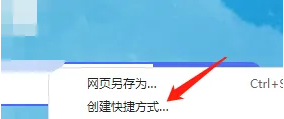
Que sont les actions Chrome ?
Google Chrome possède de riches fonctionnalités, dont Chrome Actions. Les actions Chrome permettent aux utilisateurs d'accéder rapidement aux fonctionnalités du navigateur ou d'effectuer des actions spécifiques directement à partir de la barre d'adresse ou de la barre de recherche. Cette fonctionnalité permet aux utilisateurs d'utiliser la barre d'adresse comme fenêtre de commande pour accéder facilement à divers outils et fonctionnalités de Chrome sans avoir à naviguer dans les menus ou dans les boîtes de dialogue.
Par exemple, si vous souhaitez traduire une page, tapez « traduire ceci » dans la barre de recherche et appuyez sur le bouton d'action ci-dessous. De même, vous pouvez également essayer d'autres opérations, telles que « effacer les cookies », « invisible », « modifier le mot de passe », « modifier la carte », etc. Bien qu'il n'existe aucun moyen direct de créer une action Chrome personnalisée, cela est possible en utilisant un alliage de chrome.
Créez des raccourcis d'action Chrome personnalisés
Étape 1 : Ouvrez Google Chrome sur votre ordinateur.
Étape 2 : Entrez chrome:settings dans la barre d'adresse. Vous pouvez également cliquer sur le menu à trois points et sélectionner Paramètres.
Étape 3 : Après avoir accédé à la page « Paramètres », sélectionnez « Moteur de recherche » dans la colonne de gauche.
Étape 4 : Ici, cliquez sur Gérer les moteurs de recherche.
Étape 5 : Sur l'écran suivant, cliquez sur le bouton Ajouter.
Étape 6 : Disons que vous souhaitez créer une action Chrome qui vous mènera directement aux paramètres d'accessibilité de Chrome. Dans la case, saisissez « Accessibilité Chrome » dans le champ du moteur de recherche, puis « accessibilité » dans le champ du mot-clé – ce sera votre raccourci de mot-clé. Choisissez-en un selon vos préférences.
Étape 7 : Maintenant, dans l'URL, collez le lien vers la page d'origine,
Étape 8 : Enfin, cliquez sur Ajouter un raccourci d'enregistrement.
Après avoir créé un nouveau raccourci à l'aide d'une action Chrome personnalisée
, redémarrez le navigateur Chrome.
Ensuite, saisissez le mot-clé que vous avez défini pour cette action dans la barre d'adresse. Dans ce cas, il s'agit d'« accessibilité ».
Appuyez sur Entrée ou choisissez les suggestions fournies par Chrome.
Ça y est, je vous amène directement à la page accessibilité.
De même, vous pouvez créer des raccourcis d'opération Chrome personnalisés pour ouvrir la page d'apparence Chrome, la page de sécurité, la page de sécurité, etc.
Ce qui précède est le contenu détaillé de. pour plus d'informations, suivez d'autres articles connexes sur le site Web de PHP en chinois!

